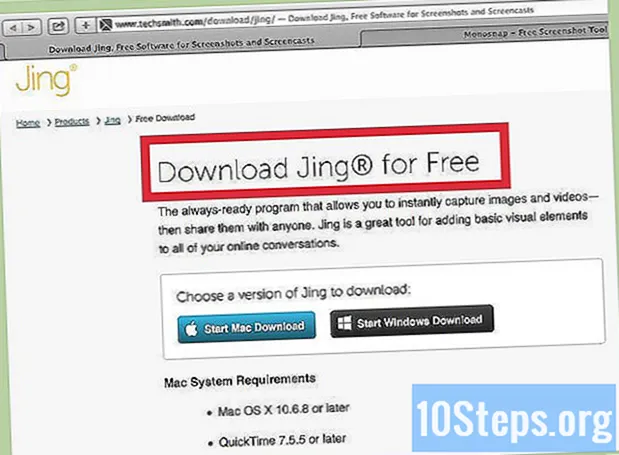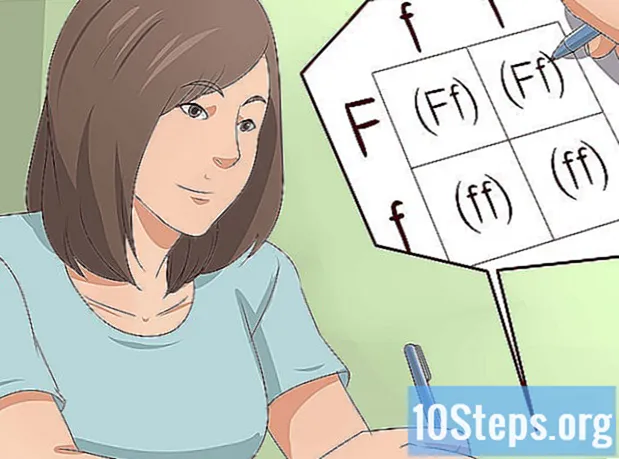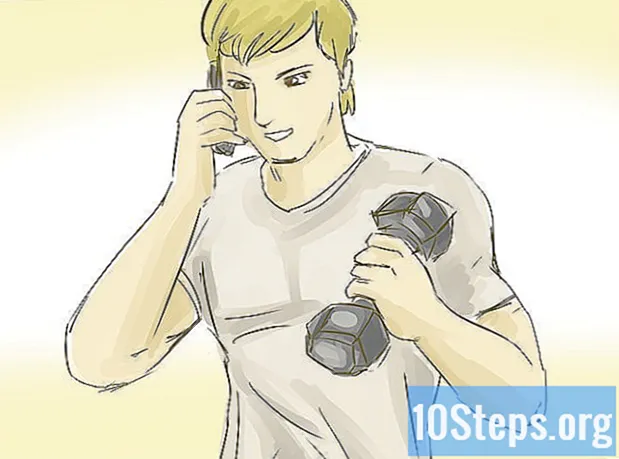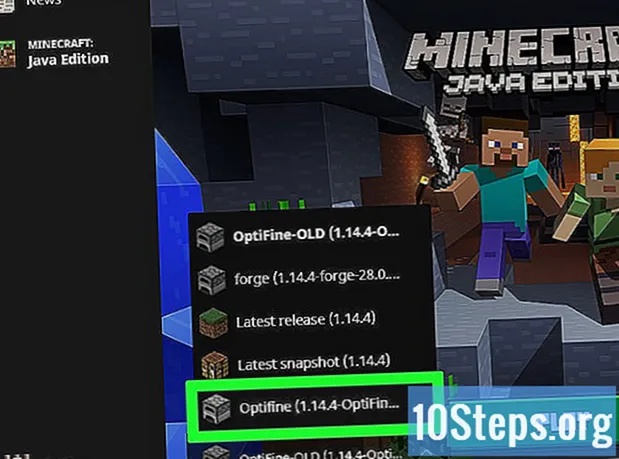
Contenido
En este artículo, aprenderá a instalar OptiFine como "mod" y como configuración exclusiva para Minecraft. Originalmente, OptiFine es una modificación de Minecraft que optimiza los gráficos del juego, permitiendo un rendimiento mucho más satisfactorio, además de agregar varias opciones para mejorar las preferencias de video, como la luz dinámica, a la configuración de Minecraft. Sin embargo, no olvide que el "mod" solo funciona en computadoras; no hay forma de usarlo en las versiones de Minecraft para consolas o dispositivos móviles.
Pasos
Parte 1 de 3: Preparación para instalar OptiFine
Descarga OptiFine. En primer lugar, deberá obtener el archivo JAR de OptiFine para instalarlo en su computadora, ya sea Windows o Mac:
- Acceda al sitio web en el navegador de su computadora.
- Haga clic en "Descargar", a la derecha del primer enlace OptiFine, en la sección "OptiFine HD Ultra".
- Espere cinco segundos y haga clic en "SKIP AD" (Omitir publicidad) en la esquina superior derecha de la pantalla. Es posible que deba hacer clic en "Continuar" en el aviso del bloqueador de anuncios.
- Haga clic en el enlace "Descargar OptiFine" en el medio de la página.
- A veces, el navegador puede advertirle que el archivo es peligroso. Sin embargo, no hay problema; haga clic en "Conservar" o "Permitir"

Actualiza Minecraft. Hasta octubre de 2020, la versión más reciente del juego es 1.16.3; los usuarios con una precisión anterior a 1.12 lo actualizan. Abre el juego y espera a que se descarguen las últimas versiones; luego, inicie sesión en su cuenta de Minecraft.
Cualquiera que quiera ejecutar OptiFine como un "mod" de Minecraft Forge, debería tenerlo instalado.Consejo: omita este paso si desea ejecutar OptiFine como una configuración separada de Minecraft. Es más fácil de hacer que instalar Forge, si aún no lo tiene.

Indique la ruta de instalación de Minecraft (cuando sea necesario). Para aquellos que prefieren instalar OptiFine como una configuración de juego exclusiva y no usar Forge, necesitarán conocer la ruta a la carpeta donde está instalado Minecraft. Para averiguar qué es, haga lo siguiente:- Haz doble clic en el ícono de Minecraft para iniciarlo.
- Ingrese a la pestaña "Opciones de arranque".
- Seleccione "Versión más reciente".
- Haz clic en el botón "Directorio de juegos".
- Copia la dirección del directorio seleccionándola en el campo de texto "Directorio del juego" y usando el atajo control+C (Windows) o ⌘ Comando+C (Mac).
Parte 2 de 3: Uso de Microsoft Forge
Copie el archivo OptiFine. Haga clic una vez en el archivo de configuración descargado y use el acceso directo control+C (Windows) o ⌘ Comando+C (Mac) para copiarlo.
Abre Minecraft. Haz doble clic en el ícono de Minecraft (un bloque de tierra con césped) para que aparezca la ventana del Lanzador del juego.
Haga clic en la pestaña Opciones de arranque. Estará en la esquina superior derecha de la ventana.
Consejo: Si no ves esta opción, primero haz clic en "☰" en la esquina superior derecha de la ventana de Minecraft.
Escoger Última versión1. La opción estará en el medio de la ventana y abrirá la página de información de Minecraft.
Abre la carpeta de Minecraft. A la derecha del cuadro de texto "Directorio de juegos", hay una flecha verde que apunta hacia la derecha; selecciónelo. La carpeta de instalación del juego se abrirá en una nueva ventana del Explorador de archivos (Windows) o del Finder (Mac).
Haz doble clic en la carpeta "mods", que debería estar en el medio de la ventana, para acceder a ella. Si no hay una carpeta con ese nombre, cree una haciendo lo siguiente:
- Ventanas: haga clic derecho en un espacio en la carpeta, ingrese "Nuevo" y haga clic en "Carpeta". Dale el nombre mods (sin mayúsculas) y presione ↵ Entrar.
- Mac: haga clic en un espacio de la carpeta, haga clic en "Archivo", "Nueva carpeta", escriba mods (sin mayúsculas) y presione ⏎ Volver.
Pegue el archivo OptiFine en esa carpeta. Usa el atajo control+V (Windows) o ⌘ Comando+V (Mac) para transferirle el elemento, que debería aparecer rápidamente.
- Otra opción es hacer clic en "OptiFile" y arrastrarlo a la carpeta "mods" si no desea una copia del archivo original.
Ejecute OptiFine a través de Forge. Para que la modificación se realice con Minecraft Forge, haga lo siguiente:
- En la ventana de Minecraft Launcher, haz clic en "Noticias".
- A la derecha de "Reproducir", seleccione la flecha que apunta hacia arriba.
- Haga clic en "Forjar".
- Elija "Jugar".
Parte 3 de 3: Uso del archivo OptiFine único
Haga doble clic en el archivo de configuración OptiFine. Aparecerá una ventana de instalación.
Nota: en Mac, mantén presionada la tecla Control y haga clic en el elemento. En el menú desplegable, elija "Abrir".
Seleccione ⋯, a la derecha de la barra de direcciones "Carpeta", en el medio de esta pantalla. Aparecerá otra ventana.
Ingresa la dirección del directorio del juego (que copiaste). Prensa control+V (Windows) o ⌘ Comando+V (Mac) para pegar la dirección, luego presione ↵ Entrar. Con eso, OptiFine se instalará en el directorio de Minecraft.
clickea en Instalar en pc (Instalar) en la parte inferior de la ventana OptiFine.
Cuando aparezca la opción, elija OK. Esto indica que la instalación del "mod" fue exitosa.
Abre el lanzador de Minecraft. Haz doble clic en el icono del juego (un bloque de tierra con césped) y aparecerá la ventana para iniciarlo.
clickea en Opciones de arranque (pestaña en la esquina superior derecha de la ventana).
Consejo: si la opción no aparece, primero haga clic en “☰” en la esquina superior derecha de la ventana de Minecraft.
En la parte superior de la lista de versiones de Minecraft, busque la opción Agregar nuevo. Se le llevará a una página con varios campos de texto.
Nombre la configuración OptiFine en el campo "Nombre".
Consejo: el nombre depende del usuario, siempre y cuando le resulte más fácil recordar que ese nombre representa la modificación OptiFine.
Haga clic en el menú desplegable "Versión" en "Nombre".
Seleccione "OptiFine". Confirme que la versión correcta, es decir, que está instalada, es la que se describe junto a “OptiFine”.
En la parte inferior de la pantalla, haga clic en el botón verde Ahorrar.
Ejecute la versión OptiFine de Minecraft. Deberá definirlo para que lo utilice el Lanzador del juego, así que haga lo siguiente:
- En la ventana de Minecraft Launcher, haz clic en la pestaña "Noticias".
- Hay una flecha apuntando hacia la derecha de "Reproducir". Haz click en eso.
- Elija el nombre que definió y que representa la configuración OptiFine.
- Haga clic en "Reproducir".
Consejos
- Cuando se ejecuta OptiFine a través de Forge, no se mostrará en el menú "Mods", ya que técnicamente es solo un perfil, no una modificación. Sin embargo, debería ver la palabra "OptiFine" en la esquina inferior izquierda del menú principal después de abrir Forge.
- Si lo desea, ingrese al menú "Opciones" y a la sección "Configuración de video ..." para acceder a las preferencias avanzadas de OptiFine (como iluminación dinámica).
Advertencias
- Jugar con la configuración de OptiFine sin comprender completamente lo que hacen podría hacer que Minecraft deje de funcionar.